Trong bài viết này, Premiumvns Shop sẽ hướng dẫn bạn từng bước từ cơ bản đến nâng cao cách tạo màu Gradient trong Canva, giúp bạn tự tin sử dụng hiệu ứng màu sắc này để làm đẹp cho thiết kế một cách dễ dàng và hiệu quả. Theo dõi ngay nhé.
1. Màu Gradient là màu gì?
Màu Gradient là một kiểu màu được tạo ra bằng cách pha trộn dần dần từ một màu sang một hoặc nhiều màu khác, tạo nên hiệu ứng chuyển sắc mượt mà. Gradient thường được sử dụng trong thiết kế đồ họa, trang trí web, và ứng dụng để tạo chiều sâu, tạo điểm nhấn và làm cho hình ảnh, văn bản thêm phần sống động. Các loại gradient phổ biến bao gồm:
Xem thêm bài viết: Cách làm chữ cong trong Canva
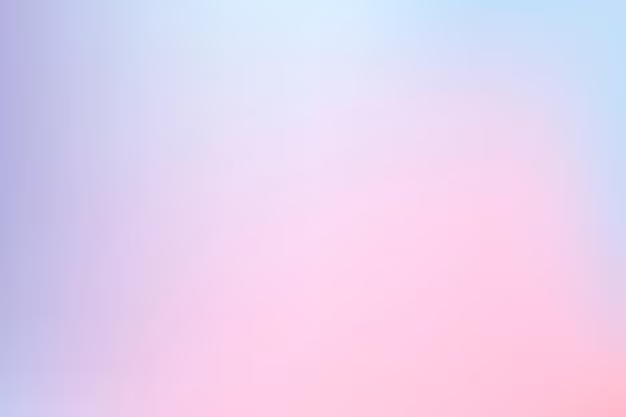
- Linear Gradient (chuyển màu theo đường thẳng)
- Radial Gradient (chuyển màu từ trung tâm lan ra ngoài)
- Angular Gradient (chuyển màu theo dạng góc xoay)
Gradient có thể bao gồm nhiều màu sắc khác nhau, từ những màu tương tự đến những màu đối lập, giúp mang lại hiệu ứng thị giác đa dạng và thu hút.
2. Cách tạo màu Gradient trong Canva đơn giản đẹp nhất
Nếu bạn đang tìm cách làm cho thiết kế trên Canva trở nên nổi bật hơn, việc tạo chữ với hai màu khác nhau là một kỹ thuật thú vị và hiệu quả. Thủ thuật này giúp các dòng chữ trong thiết kế trở nên sống động, tạo điểm nhấn và thu hút sự chú ý của người xem.
Xem thêm bài viết: Cách làm sơ đồ tư duy trên Canva
2.1 Hướng dẫn nhanh
- Truy cập Canva: Vào tài khoản Canva Pro, chọn Tìm kiếm để tìm mẫu hoặc Tạo thiết kế để bắt đầu dự án mới.
- Mở Công cụ Màu: Khi giao diện chỉnh sửa mở ra, chọn ô Màu trên thanh công cụ.
- Chọn hoặc Tạo Màu Gradient: Cuộn xuống để tìm màu Gradient có sẵn, hoặc nhấn vào dấu “+” để tùy chỉnh màu mới.
- Chọn và Điều chỉnh Màu Gradient: Chọn màu Gradient và điều chỉnh đến khi đạt được hiệu ứng chuyển màu như ý muốn.
2.2 Hướng dẫn chi tiết
Bước 1: Truy cập vào trang web Canva, nhấn vào ô Tìm kiếm để tìm mẫu có sẵn hoặc chọn Tạo thiết kế để bắt đầu tạo một thiết kế mới phù hợp với nhu cầu của bạn.
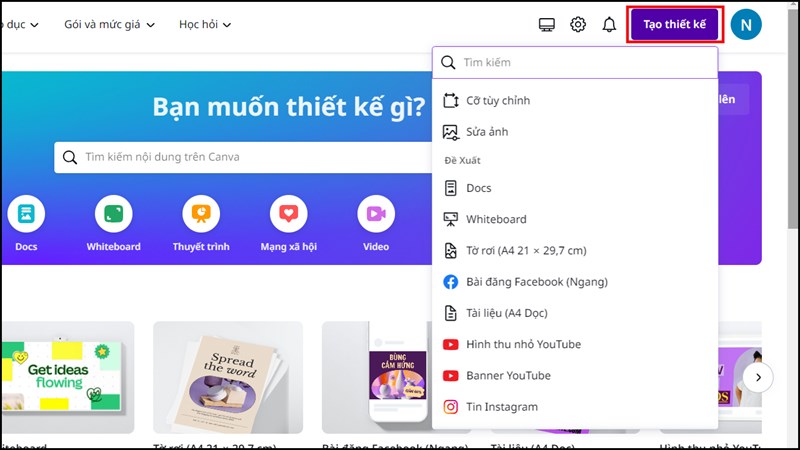
Bước 2: Khi giao diện chỉnh sửa mở ra, chọn vào ô Màu trên thanh công cụ để điều chỉnh màu sắc cho thiết kế.
Xem thêm bài viết: Cách làm animation trên Canva
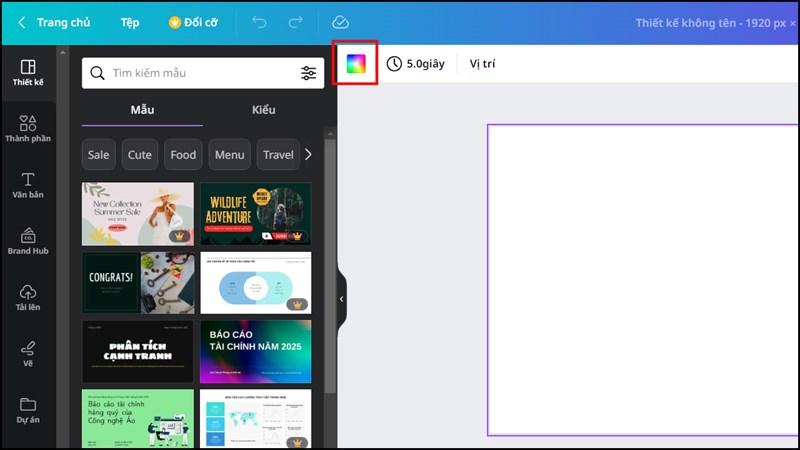
Bước 3: Trong phần màu tài liệu, bạn có thể cuộn xuống để sử dụng các màu Gradient có sẵn hoặc tạo một màu tùy chỉnh bằng cách nhấn vào dấu “+”.
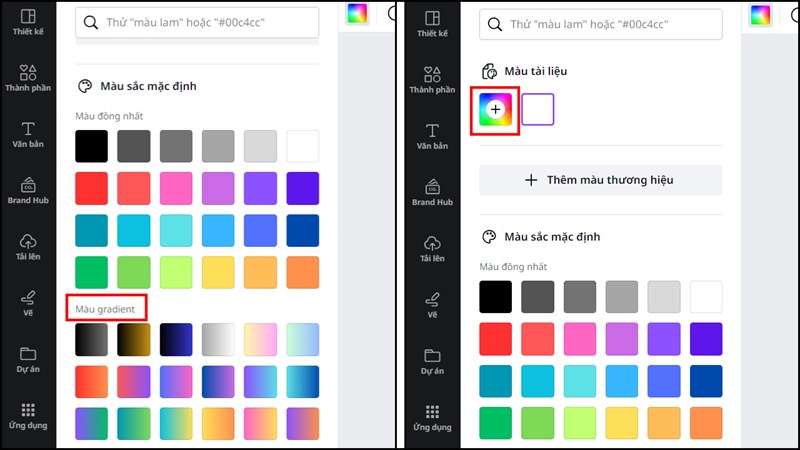
Bước 4: Chọn phần màu Gradient và bắt đầu điều chỉnh các màu theo ý muốn. Thiết kế sẽ tự động chuyển màu theo các lựa chọn của bạn. Hãy tiếp tục điều chỉnh cho đến khi đạt được hiệu ứng ưng ý.
Xem thêm bài viết: Cách làm vòng quay may mắn trên Canva
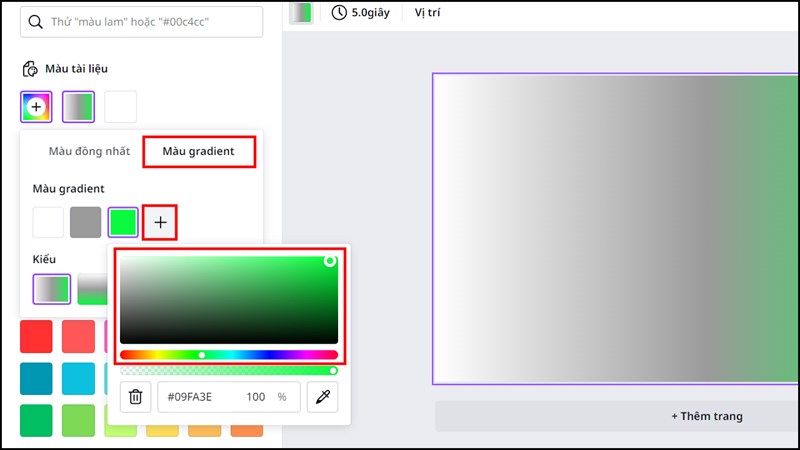
3. Video hướng dẫn cách tạo 2 màu chữ trên Canva (màu Gradient)
Để giúp các bạn nắm bắt cách thực hiện một cách dễ hiểu và sinh động nhất, hãy cùng Premiumvns Shop xem video hướng dẫn dưới đây về cách tạo 2 màu chữ trên Canva, giúp bạn dễ dàng áp dụng hiệu ứng này vào thiết kế của mình. Cùng theo dõi nhé!
Xem thêm bài viết: Cách in thiết kế trên Canva
Nguồn: Vũ Hương Thảo Offical
4. Lời kết
Việc tạo màu gradient trong Canva không chỉ giúp các thiết kế của bạn trở nên sinh động và thu hút hơn, mà còn thể hiện sự chuyên nghiệp và sáng tạo trong từng chi tiết. Với hướng dẫn chi tiết từ A – Z mà Premiumvns Shop đã chia sẻ, hy vọng bạn đã nắm vững các bước thực hiện và tự tin áp dụng để tạo ra những sản phẩm ấn tượng.
Hãy bắt đầu thử nghiệm và phát triển kỹ năng thiết kế của mình với những màu gradient độc đáo ngay hôm nay để tạo dấu ấn riêng biệt trong mỗi dự án của bạn!

Bài viết ngẫu nhiên
2 Cách upload ảnh lên Chatgpt đơn giản nhanh nhất
Th5
Cách cài đặt phần mềm diệt Virus Kaspersky Internet Security 2024 chính hãng
Th5
2 Cách sử dụng tính năng trên Tradingview chi tiết từ A đến Z
Th11
Cách dùng tài khoản GitHub cho người mới
Th7
Download Photoshop CS6 Full Crack vĩnh viễn bản quyền miễn phí
Th9
Hướng dẫn cách kiểm tra Office bản quyền hay crack chi tiết A tới Z
Th8
Tổng hợp các dịch vụ VPN tốt nhất 2022
Th8
Sự khác biệt giữa tài khoản Spotify và Apple Music nền tảng nghe nhạc nào tốt hơn
Th10